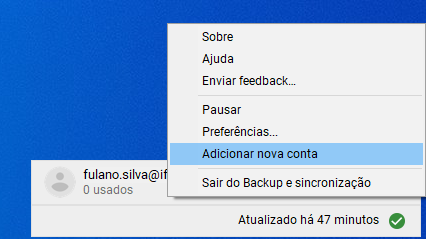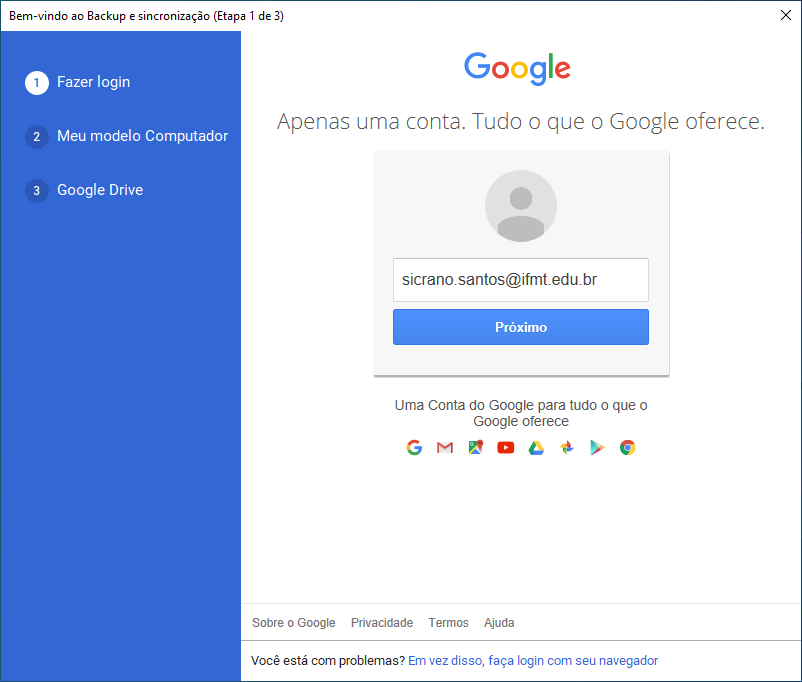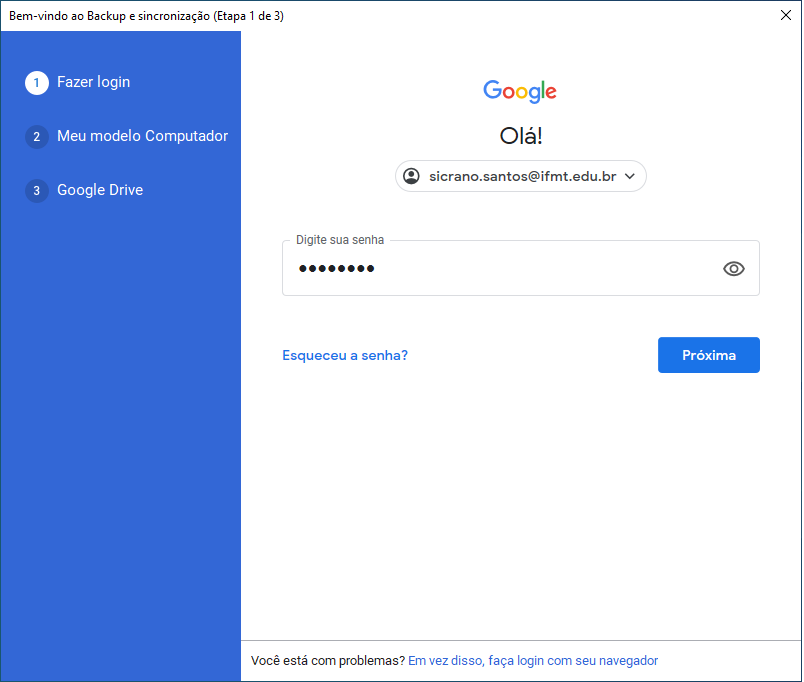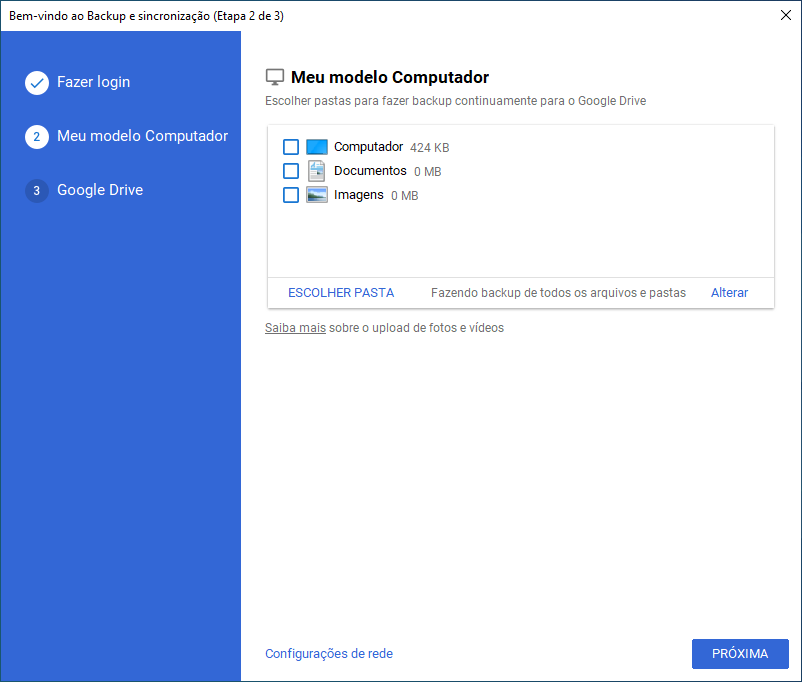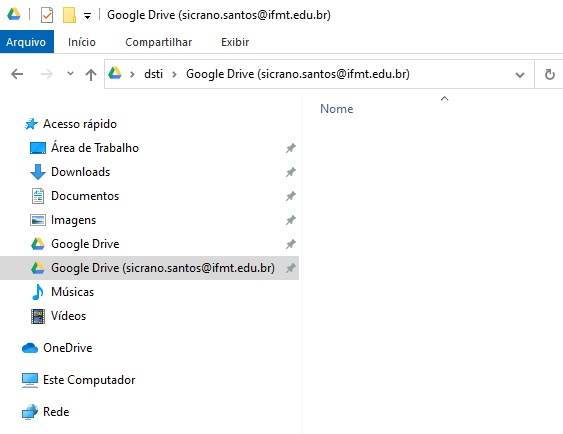Adicionando Nova Conta para Sincronização
Esse procedimento é para adicionar nova conta para sincronização do Google Drive.
Para adicionar a primeira conta, clique nesse link. Para Instalar o aplicativo do Google Drive, clique nesse link.
Localize o ícone do aplicativo backup e sincronização (ícone da nuvem) no canto inferior direito (próximo ao relógio).
Em seguida, clique em Adicionar nova conta.
Será exibido a janela de autenticação do Google. Insira o login da conta de e e-mail que deseja adicionar, em seguida clique em Próximo.
Pode-se fazer a autenticação pelo navegador, para isso basta clicar na frase: Em vez disso, faça login com seu navegador.
Na janela seguinte, insira a senha da conta.
Na janela seguinte, você poderá sincronizar os arquivos locais do seu usuário que estão na sua máquina. Por padrão, desmarque essa opção a sincronização dessas 3 (três) pastas. Em seguida, clique em próximo.
você poderá sincronizar essas pastas futuramente, caso queira.
Nessa janela você poderá escolher quais pastas, que estão no Google Drive, deseja sincronizar com a sua máquina local.
Se a conta for criada recentemente e não possuir arquivos, clique em Iniciar para que a conta seja adicionada. Caso possuir arquivos, selecione a (s) pasta (s) que deseja sincronizar.
O aplicativo fará as configurações e iniciará a sincronização.
O aplicativo criará duas pastas do Google Drive. Uma refere-se a primeira conta de e-mail adicionada e a outra à nova conta.